Internet postavljanje na računalu. Instaliranje upravljačkog programa na modem i stvaranje veze

- 2279
- 488
- Franklin Skiles Sr.
Internet postavljanje na računalu. Instaliranje upravljačkog programa na modem i stvaranje veze
Odlučio sam pripremiti detaljnu upute na kojoj svi mogu konfigurirati Internet s Interpers. Pokazat ću vam kako preuzeti upravljački program za moj modem kako ga instalirati i kako stvoriti pravu internetsku vezu na računalu. Vjerojatno se neću pogriješiti ako napišem da gotovo svi koji koriste Internet u selima, a mali gradovi u Ukrajini koriste bežični 3G Internet iz Intertelecom. Jasno je da u selima ne postoji način da se poveže uobičajeni Ethernet, a u pravilu čak ni ADSL ne dopušta da ADSL kažu loše. I među bežičnim 3G pružateljima usluga, to je više premaza u Intelektu. I ispada da nema izbora. Znam to ne slušajući, u mojoj kući (s roditeljima), povezanim Intertelecom, u istom selu, svi imaju i ovog pružatelja usluga. Što se tiče kvalitete same veze, brzine interneta i cijene tarifa, ovo je već tema za drugi članak. Mislim da su cijene tarifa precijenjene. O tome ću detaljnije napisati u zasebnom članku, ušli ste da saznate kako postaviti Internet putem Intelcom Modema.
Ova tvrtka ima mnogo dilera u okružnim centrima koji će vam rado doći, oni će se povezati i postaviti sve. Ali zašto preplatiti, možete sami kupiti modem u uredu pružatelja usluga i tamo povezati internet, odabrati tarifu i sve konfigurirati sami. Vjerujte mi, uopće nije teško. Da, i ako koristite ovaj internet, onda to samo trebate biti u mogućnosti. Nećete, nakon bilo kakvih kvarova ili ponovne instalacije sustava, pozivati stručnjake. Vjerujte mi, puno lakše, jeftinije i brže učiniti sve sam.
Ako već imate upravljački program na modemu, onda možete odmah prijeći na točku veze. A ako ne, ili ne znate što je vozač i kako ga instalirati, onda sve pročitamo u redu, sada ću reći.
Priključak i instalacija upravljačkog programa na Interpers of Intelcom
Pogledajte, nakon veze, trebali biste imati samo modem, povezivanje dokumenata i, možda, disk s vozačima za modem. Ako ste kupili drugu antenu, onda ću kasnije napisati članak o njegovoj konfiguraciji. U principu, ako imate signal, onda će sve uspjeti bez antene.
Što trebamo učiniti: Moramo povezati modem na računalo i instalirati upravljački program na njega. Tako da vaše računalo razumije kakav ste uređaj povezali s njim i kako raditi s njim. Ako imate pogon s vozačima, već ga možete umetnuti u svoj računalni pogon. Ako nema diska, tada će vozač trebati preuzeti iz InterteLecom. Ali, prvo, moramo saznati model našeg modema.
Saznajemo model modema i preuzmemo vozače
Pažljivo pogledajte modem, točno prikazuje model. To mogu biti neki brojevi itd. D. Na primjer, Novatel U720 Modem, a na samom modemu postoji samo USB 720 natpis. Konkretno nije napisano, morate pogoditi. Dakle, na gotovo svim modemima, već sam postavio mnoge modele i za svaki sam morao potražiti vozača.

Nakon što smo saznali model, idemo na web stranicu Intelcom, na preuzimanja vozača http: // www.Intertelecom.Ua/ru/info/upravljački programi. Kliknite na karticu Vozači I nakon naslova Modemi Tražimo vozača za naš modem. Kad pronađete, kliknite na vezu nasuprot nazivu modema i spremite arhivu s upravljačem na računalo. Razumijem da vjerojatno nemate pristup internetu, ali vozač ga ne može drugačije preuzeti. Pokušajte ga preuzeti i baciti na računalo s telefona ili idite na susjede.
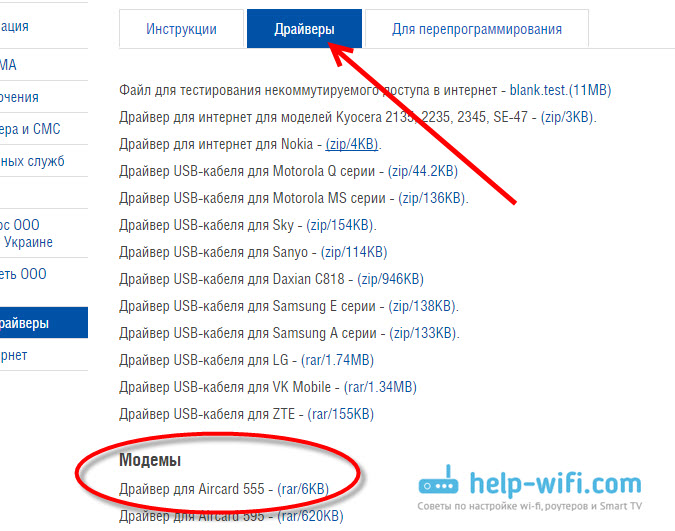
Sve, vozač koji imamo, onaj koji smo preuzeli ili koji je na disku. Zatim povežite modem na USB Computer Connector. Možete se povezati putem USB ekstension kabela, ako imate loš signal, tada produžni kabel može pomoći. Na fotografiji je modem pomalo zastrašujući, to su tragovi ljepljive vrpce :)

Vozač se može instalirati na dva načina: Upravo pokretanje instalacijske datoteke iz arhive s upravljačkim programom, koju smo preuzeli i instalirali upravljački program zajedno s programima ili putem dispečera zadataka. Prva metoda nije baš dobra u činjenici da ako napravite instalaciju putem instalacijske datoteke, obično će biti instalirani nepotrebni programi za modem. Obično ga ne koristim. Ali lakše je.
Naći u arhivi s vozačem ili na disku .Exe datoteci i pokrenite ga. Za svaki se modem naziva drugačije i nalazi se u različitim mapama. Ne možete bez poke metode. Ovako izgleda za Novatel U720 Modem:

Samo pokrenite datoteku i slijedite upute. Nakon instalacije, ponovno pokrenite računalo i krenite dalje kako biste stvorili InterteLecom vezu.
Ako se prvi put nije uspio, pogledajmo instalaciju kroz dispečer zadataka. Kliknite spojler da biste vidjeli upute:
Instalacija upravljačkog programa na modem putem upravitelja zadataka
Nabavite mapu s vozačem iz arhive.

Ići Moje računalo i pritisnite desni gumb miša na praznom području (ili samo kliknite na računalo na radnoj površini) i odaberite Svojstva.
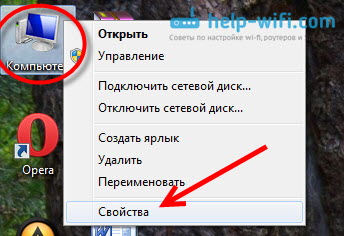
Zatim odaberite s lijeve strane upravitelj uređaja.

Dopustite da vas podsjetim da bi modem već trebao biti povezan s računalom. U upravitelju uređaja trebali biste vidjeti nepoznati uređaj, prikazan je žutom ikonom. Istina, ne može se prikazati samo modem kao nepoznati uređaj. Da biste provjerili, samo isključite modem s računala i pogledajte koji će uređaji nestati. Zatim se ponovo povežite i kliknite na nepoznati uređaj koji se pojavljuje s desnom gumbom miša i odaberite Ažurirajte pokretače.
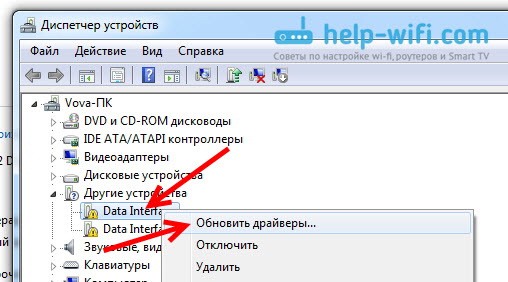
Odabrati Potražite vozače na ovom računalu.
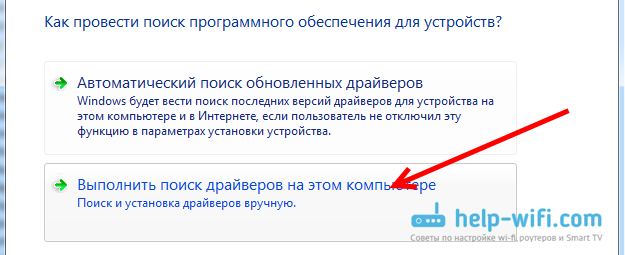
Zatim kliknite gumb Pregled i odaberite mapu s upravljačem za naš modem. Klik u redu, I Unaprijediti. Ako gumb OK nije aktivan nakon odabira mape, odaberite Subfop.

Postupak instalacije upravljačkog programa trebao bi ići.
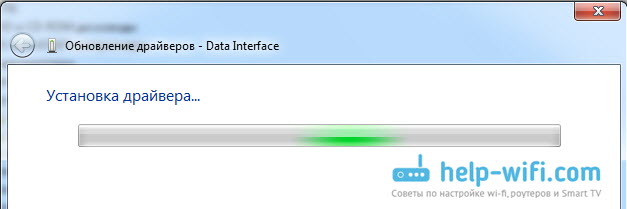
Događa se da je jedan modem prikazan kao nekoliko nepoznatih uređaja. Nakon instaliranja upravljačkog programa, još uvijek imate nepoznate uređaje, a zatim ponovite gore opisanu shemu. Također naznačite put do mape s upravljačem na računalu.
Nakon instalacije imate modem u dispečeru uređaja.

Preporučljivo je ponovno pokrenuti računalo i možete nastaviti konfigurirati vezu za Intelcom.
Internet Postavljanje u sustavu Windows 7 i Windows 8
Pokazat ću na primjeru stvaranja veze u sustavu Windows 7, a u osam je gotovo isto. Tamo u sustavu Windows XP malo drugačije, postojat će prilika, dodati ću informacije za ovu verziju operativnog sustava. Da biste konfigurirali 3G u sustavu Windows 10, pogledajte ovaj članak.
Provjerite je li modem spojen na računalo i možete započeti s postavljanjem veze.
Kliknite na internetsku ikonu u donjem desnom kutu i odaberite Kontrolni centar mreže i Total Access.

Odaberite u novom prozoru Postavljanje nove veze ili mreže.
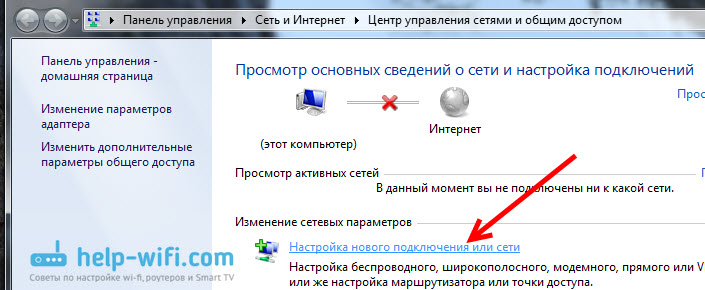
Odaberite postavke telefonske veze i kliknite Unaprijediti.
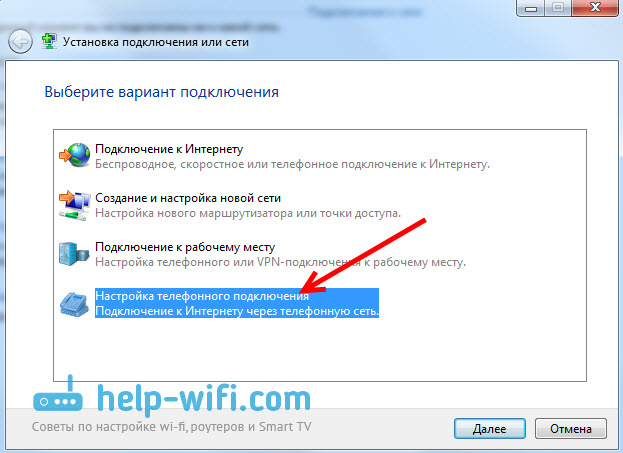
Postavili smo željene parametre: u polju Regrutirani broj označiti #777. U poljima Korisničko ime I Lozinka, označiti To. U blizini smo stavili kvačicu Sjetite se ove lozinke, Po želji, mijenjamo naziv veze i stavimo potvrdni okvir u blizini koji omogućuje upotrebu ove veze ... Pritisnite gumb Uštekati.

Proces povezivanja na Internet ići će. Ako je sve u redu, vidjet ćete takav prozor:
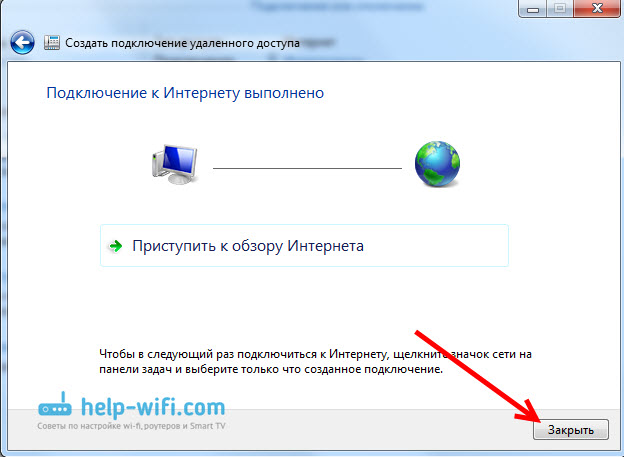
Zatvorite ovaj prozor i već možete koristiti bežični internet iz Intertelecom.
Obavezno pogledajte ovaj članak, u njemu sam rekao kako povećati brzinu interneta.
Kako onemogućiti i povezati se s Internetom?
Nakon što, na primjer, ponovno pokrenete računalo, morat ćete ponovno započeti vezu i ako je potrebno, isključite je. Sad ću pokazati kako to učiniti.
Da biste se preko vašeg modema povezali s internetom, samo kliknite na ikonu Internet na internetskoj ikoni na ploči za obavijest, a zatim kliknite na InterTelecom Connection (možda imate drugačije) i kliknite gumb na gumb Spoj.

U prozoru koji se pojavljuje kliknite na gumb Poziv.
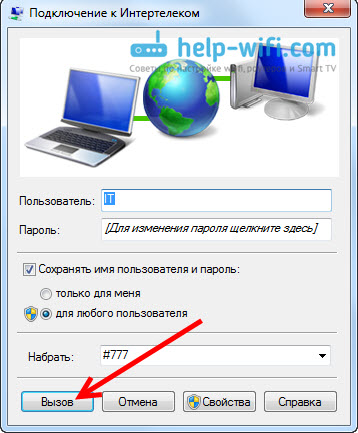
Da se isključimo, radimo isto. Samo pritisnite gumb Odspojiti.
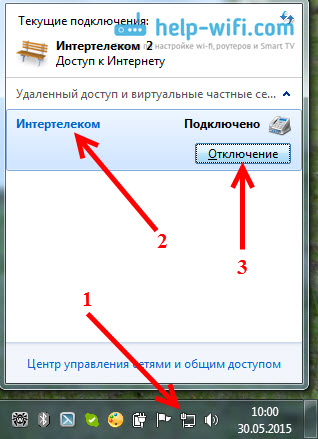
Moguće pogreške i problemi
U procesu postavljanja i korištenja ove internetske veze može se dogoditi niz različitih problema i pogrešaka.
Loš signal
Po mom mišljenju, najpopularniji su problemi nepostojanja normalne, stabilne pokrivenosti Intertelecom. Ako u kući imate loš signal ili to uopće nije, ne možete se ni povezati s Internetom. Tijekom postavki, veza s davateljem jednostavno neće biti instalirana. Ili kad pokrenete vezu, prozor s natpisom će se dugo visi Biranje broja, A onda ćete samo vidjeti pogrešku 777: Pokušaj povezivanja nije uspio.

Mogu se pojaviti razne pogreške. Na primjer 678: Na udaljeno računalo nije odgovorenoT - Također se vrlo često pojavljuje zbog lošeg signala.
Kako popraviti:
- Modem morate podići što je više moguće i što je moguće bliže prozoru. Da biste to učinili, upotrijebite USB produžni kabel. Ako ne pomogne, a problem je zaista u nedostatku signala, tada bi posebna CDMA antena trebala spasiti situaciju.
- Odspojite modem s računala, ponovno pokrenite računalo i pokušajte se ponovno povezati, nakon 15 minuta.
Pogreške: 629, 633
- Ako vidite ove pogreške, također morate isključiti modem s računala, ponovno pokrenuti računalo, zatvoriti sve programe koji mogu koristiti modem i pokušajte se povezati s internetom za 15 minuta. Također, možete pokušati isključiti antivirus i vatrozid.
- Događa se da se problemi pojave na strani davatelja usluga. Možete nazvati podršku i pitati postoje li problemi na bazičkoj stanici, na koje se pokušavate povezati. Istodobno, saznajte postoje li ograničenja na vašem broju.
Afterword
Kao što vidite, instaliranje upravljačkog programa na modem, a internetska veza nije baš teška. Prema ovim uputama, trebali biste uspjeti. Internet djeluje toliko manje stabilno. Pogotovo ako imate dobar signal. Ako je signal loš, onda će Internet raditi, ali vjerujte mi, vrlo sporo. Vrlo često instalacija antene snažno spašava situaciju, ja sam ja osobno potvrđena. Reći ću vam o tome u zasebnom članku. Pročitajte više članak o tome kako konfigurirati modem za maksimalnu signalnu osovinu EVDO BSNL 1.67. Planovi za postavljanje antene i distribuciju Interneta iz Wi-Fi modema.
U komentarima možete ostaviti sva pitanja o postavljanju, savjetima i recenzijama. Najbolje želje!
- « Kako povećati brzinu interneta od InterteLecom? Postavili smo 3G modem ili antenu AxesStelpst evdo bsnl 1.67
- Kako blokirati društvene mreže (VKontakte, kolege iz razreda) ili redovno mjesto u postavkama TP-Link usmjerivača »

